カスタムHadoopディストリビューションへの接続
[Distribution] (ディストリビューション)ドロップダウンリストから[Custom] (カスタム)オプションを選択すると、Studioから提供される[Distribution] (ディストリビューション)リストにはないHadoopディストリビューションに接続します。
このタスクについて
この[Custom] (カスタム)オプションを選択したら、 ボタンをクリックして[Import custom definition] (カスタム定義をインポート)ダイアログボックスを表示し、以下のようにします:
ボタンをクリックして[Import custom definition] (カスタム定義をインポート)ダイアログボックスを表示し、以下のようにします:
Talend はカスタムバージョンを公式にサポートしていません。 Talend とそのコミュニティでは、Studioからカスタムバージョンに接続するための方法を紹介していますが、Hadoopのディストリビューションとバージョンの種類は幅広いため、選択したバージョンの設定がスムーズに機能するかどうかは保証できません。そのような接続のセットアップは、Hadoopについてどんな問題でもご自身で対処できる十分な経験をお持ちの場合のみ行ってください。
手順
タスクの結果
カスタムHadoopバージョンの設定を完了し、Hadoopの接続設定ビューに戻ったら、その接続に必要なその他のパラメーターを引き続き入力できます。
接続先のカスタムHadoopバージョンにYARNが含まれており、それを使用する場合は、[Distribution] (ディストリビューション)リストの横にある[Use YARN] (YARNを使用する)チェックボックスをオンにします。
カスタムHadoopクラスターへの接続をセットアップする方法についてHDFSを例に説明するビデオが、以下のリンクで入手できます。これはサポートされていないHadoopディストリビューションとも呼ばれています: サポートされていないHadoopディストリビューションをStudioに追加する方法 (英語のみ)。
このページは役に立ちましたか?
このページまたはコンテンツに、タイポ、ステップの省略、技術的エラーなどの問題が見つかった場合は、お知らせください。改善に役立たせていただきます。

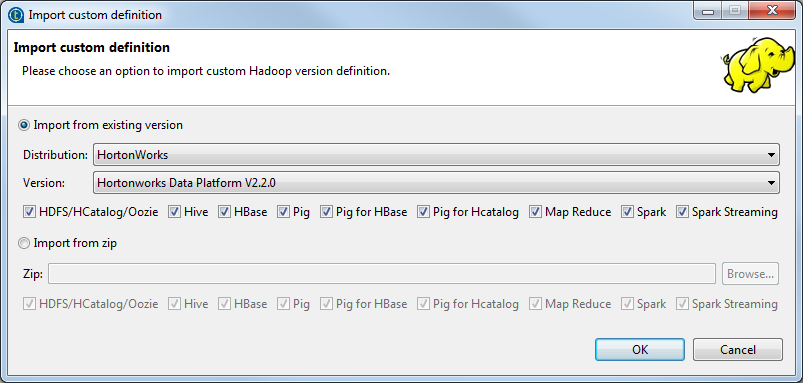
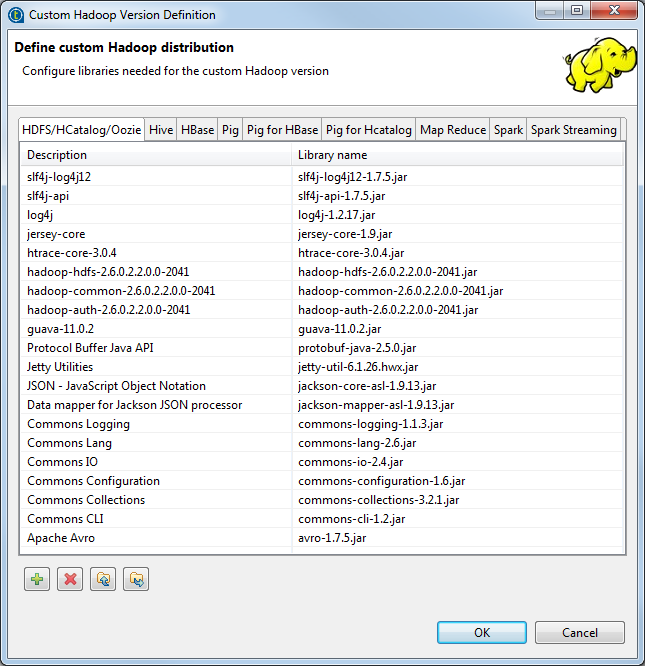
 ボタンを使って、このカスタム接続を
ボタンを使って、このカスタム接続を